Grass Valley EDIUS Pro v.6.5 Manual del usuario
Página 85
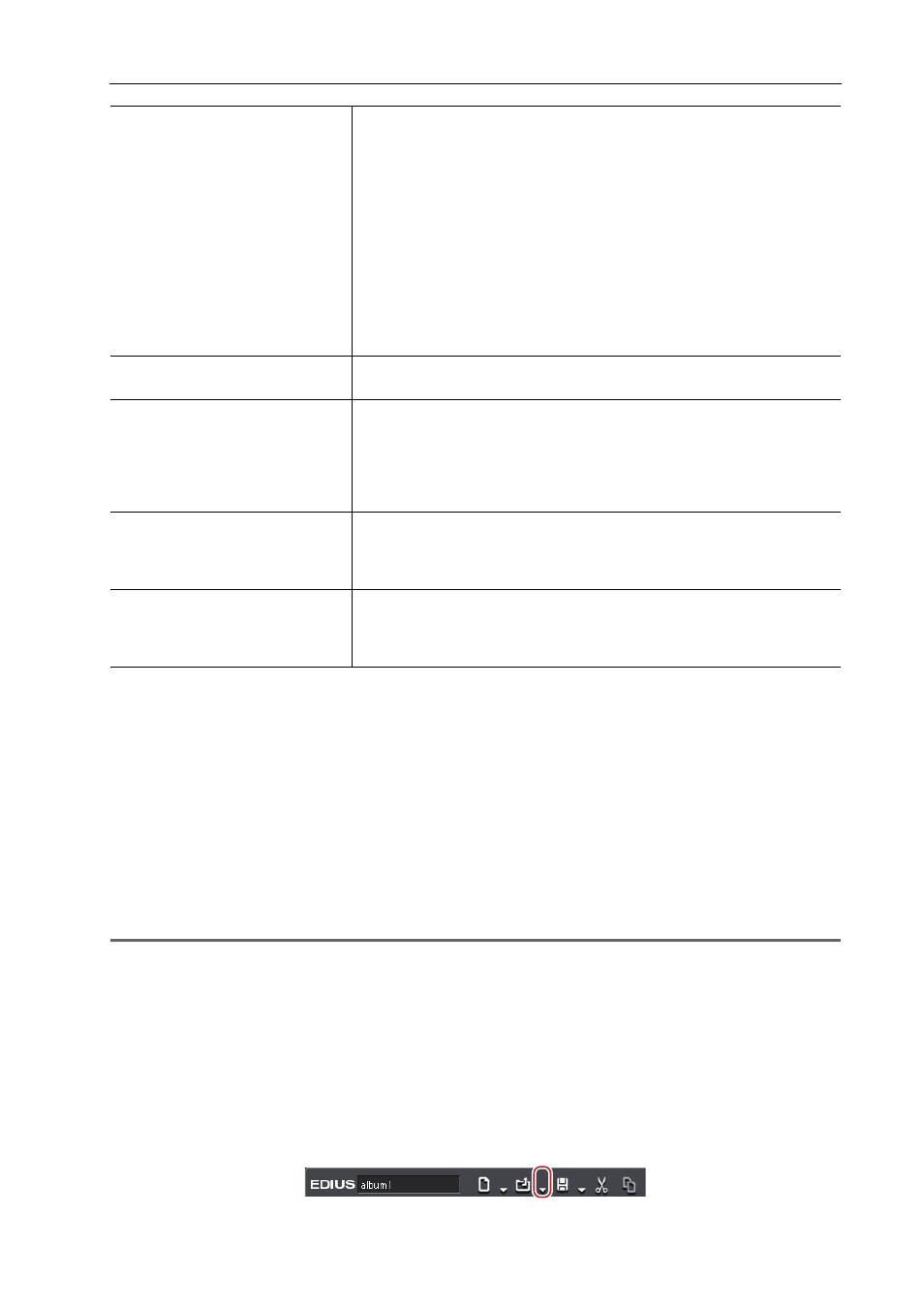
63
Operaciones de proyecto
EDIUS - Manual de referencia
Importación de archivos Final Cut Pro XML (Importar FCP XML)
Puede importar un archivo XML exportado de Final Cut Pro para editarlo con EDIUS.
3
•
En Final Cut Pro 7, los clips de la “Barra de color digital (100/0/100/0)” o de la “Barra de color digital (100/0/75/)”
en “Detalles de la señal de la barra de color” son sustituidos por clips de la barra de color EDIUS de [Barra de
color 100/x/100/x] o [Barra de color 100/x/75/x]. El resto de barras de color son sustituidas por [Barra de color
SMPTE] de EDIUS.
• Los niveles de tono de la barra de color para Final Cut Pro 7 son compatibles.
• Si se utilizan clips con los colores especificados para “Color mate” y “Color liso” de Final Cut Pro 7, serán
sustituidos por clips de color mate de EDIUS. Sin embargo, alfa de “Color mate” y “Color liso” de Final Cut Pro 7
no son compatibles.
1
Nota
• Para el multi-clip Final Cut Pro, aquellos seleccionados en el multi-clip son colocados en la línea de tiempo EDIUS.
• Los siguientes elementos no pueden restaurarse en EDIUS.
- Clip de título (texto)
- Transición aplicada al clip y a un blanco
- Todas las transiciones que no sean el fundido (todas las transiciones son remplazadas con fundido)
- Fotograma clave
- Filtro de vídeo
Igualmente, los mismos clips de secuencia pueden ser importados como clips de secuencia distintos. Los clips de
secuencia son importados como los mismos clips de secuencia únicamente si los ID de secuencia están incluidos y
las etiquetas internas están vacías.
1 Haga clic en el botón de lista [Formato de archivo de exportación] en la línea de tiempo.
[Formato de importación]
Este ajuste está disponible cuando selecciona el tipo CMX en [Tipo de EDL].
Seleccione el método de cálculo del punto de salida para el archivo de ori-
gen con una velocidad especificada.
[Modo1]
Agregue (sustraer) el valor de la duración del origen multiplicado por la velo-
cidad del código de tiempo en el punto de entrada, y calcule el código de
tiempo en el punto de salida. Al usar el código de tiempo en el punto de
entrada del reproductor como referencia, agregue para la dirección
+ o sus-
traiga para la dirección
−.
[Modo2]
Utilice el código de tiempo del punto de salida del reproductor, sin calcular el
punto de salida cuando los puntos de entrada y salida del reproductor llegan
a ser los códigos de tiempo de los puntos de entrada y de salida del origen.
[Tratar clips negros como clips
vacíos]
Cuando el nombre de rollo es BL/BLK/BLACK, manipule el clip como un clip
negro y manipule el clip negro como un clip vacío.
[Sobrescribir clips apilados uno
sobre otro en la pista de vídeo de
línea de tiempo]/[Sobrescribir
clips de audio apilados uno sobre
otro en la pista de audio de la
línea de tiempo]
Al importar un archivo sin marcar [Secuencia nueva] en el cuadro de diálogo
[Abrir], los clips actuales se sobrescribirán cuando los clips se acumulen en
la línea de tiempo de la pista 1VA (1V, 1A). Si este elemento está sin marcar,
los clips no se sobrescriben, pero los clips se colocan en las pistas 2VA, 3VA
(2V, 3V, 2A, 3A). Si no existen pistas 2VA, 3VA (2V, 3V, 2A, 3A), se crea una
nueva pista.
[Hacer coincidir canales cuando
los canales de la parte "Desde" y
la parte "Hasta" de la transición
sean distintos]
Si se determina que el número de vídeo o de audio es diferente entre el lado
Desde y el lado Para, la información del número de vídeo y de audio en el
lado Para se copia al lado Desde para alinearla. Este ajuste está disponible
cuando selecciona el tipo CMX en [Tipo de EDL].
[Registro de errores de exporta-
ción]
Exporte un archivo que contenga la información de error si ocurre un error
durante la importación. Se pueden ajustar [Formato de archivo de exporta-
ción] y [Tipo de exportación]. Si selecciona [Todo] en [Tipo de exportación],
se muestra el contenido importado y la ubicación del error.